티스토리 뷰
요즘 ai이미지 생성을 기반으로 이미지를 영상으로 만들어주는 사이트가 진화하고 있습니다. 그중에 빠르고 쉽게 만들 수 있는 ai 영상 제작 사이트를 소개해드리겠습니다. 피카랩스는 이미지와 텍스트를 이용하여 영상을 만들 수 있는 인공지능 서비스입니다. 피카랩스의 사용방법과 텍스트로 만든 영상을 활용할수 있는 다양한 방법을 소개해드리겠습니다.

피카랩스 사용방법
1. 피카랩스 홈페이지에 접속합니다.
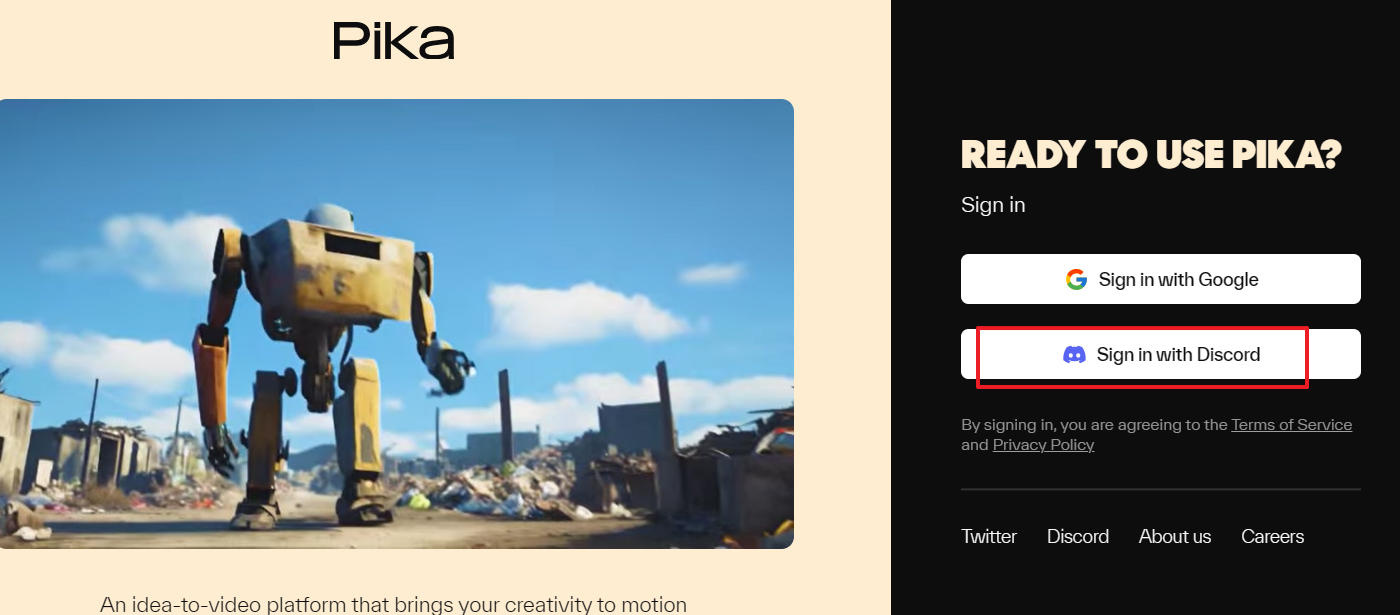
접속하면 메인화면 우측에 로그인 버튼에서 디스코드 로그인을 눌러주세요
(구글 로그인은 접속아 안되네요)
2. 디스코드 가입한후 접속하면 피카랩스와 연결돼서 메인 화면이 나옵니다.
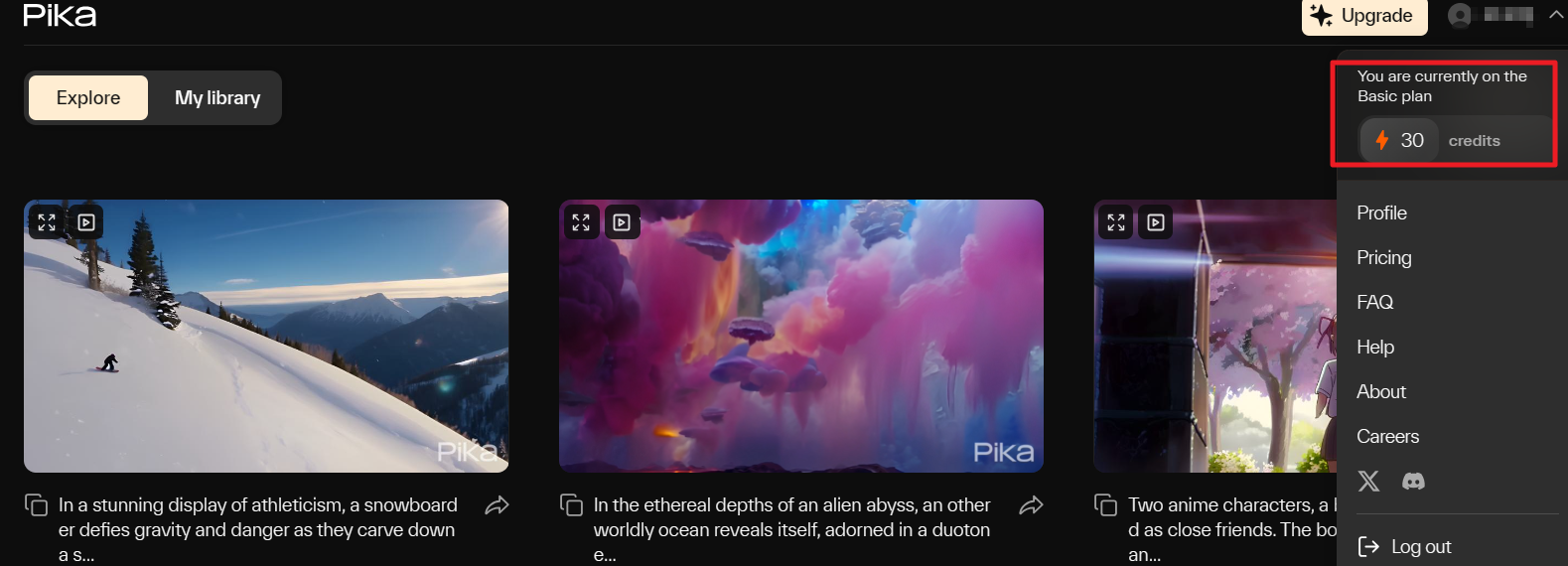
로그인이 되었으면 바로 메뉴에 접속할수 있습니다.
인공지능으로 만들어진 다양한 샘플 영상들과 프롬프트를 보실 수 있는데 그중에 맘에 드는 프롬프트를 복사해서 사물이나 배경을 바꿔서 만드셔도 되고 계속 테스트를 해보세요.
이용료는?
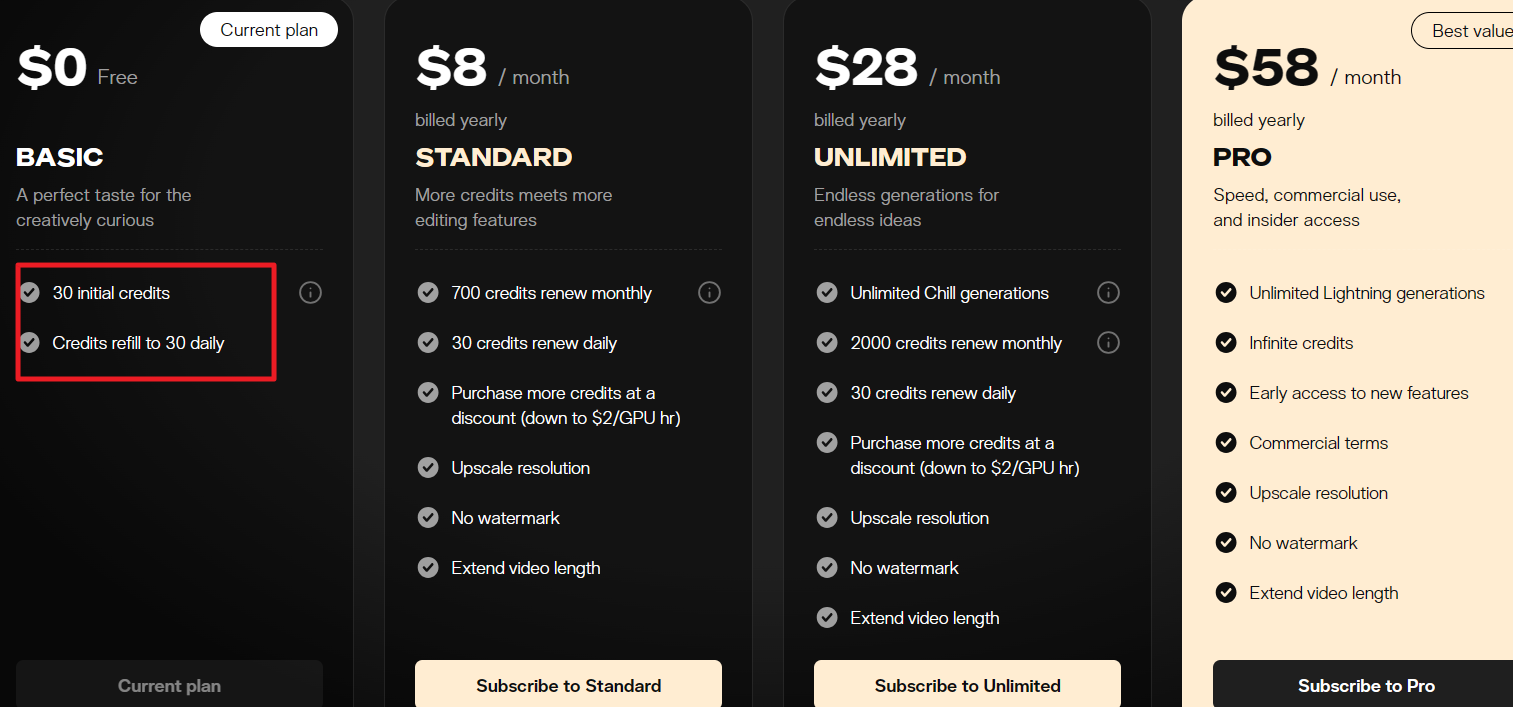
현재 베타버전이라 1일 30크레딧이 주어지고 매일 충전됩니다.
유료 사용료는?
매년 8달러는 700크레딧, 고급 해상도 지원, 워터마크 없음,
매년 28달러는 2000크레딧으로 무제한과 비디오 길이도 연장할 수 있습니다.
매년 58달러는 무제한 이용, 속도가 빠르고 상업적으로 사용할수 있는 퀄리티의 조건에 부합된 영상을 도출할 수 있다고 합니다.

무료사용자 기준으로 1일 30 크레딧 = 3초 영상 3개 만들 수 있음
매일 연습으로 영상을 만들어보시면 좋을것 같습니다.
3. 접속된 홈페이지 하단에 프롬프트 입력하는 대화창이 나옵니다.
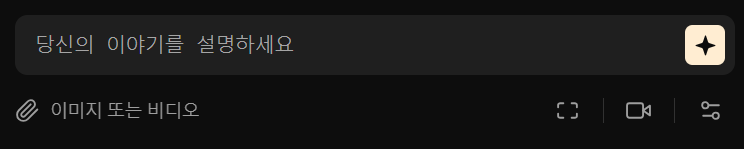
프롬프트 창에 자신이 원하는 이미지를 묘사해서 써주시면 됩니다. 어떤 묘사를 할지 모르겠으면 사진첨부도 되니 기존에 이미지를 불러오면 됩니다.
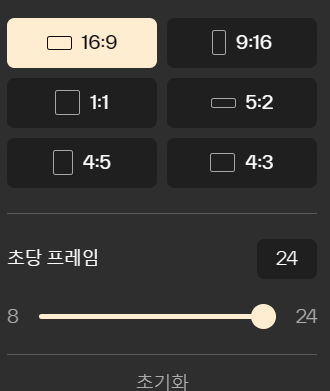
프롬프트 창 옆에 설정창을 누르면 영상의 비율을 선택할 수 있고 초당 프레임컷을 설정할 수 있습니다.
비율에 맞게 선택하시고 쇼츠를 만든다면 9:16을 선택해주세요.
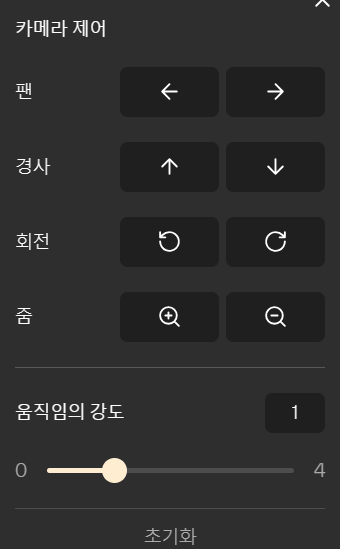
프롬프트 창 옆에 카메라 아이콘을 누르면 움직이는 방향과 세기를 조절할 수 있습니다. 강도가 강해질수록 이미지가 어색해지고 깨질 수 있으니 평균 보다 약간 낮은 수치로 설정하는 게 좋습니다.
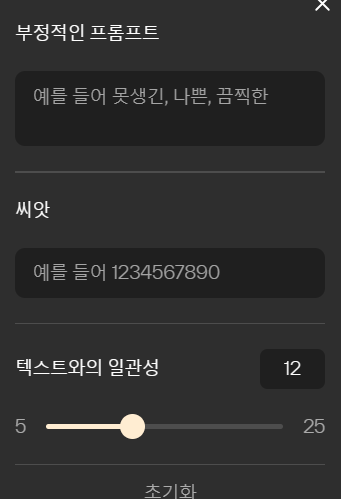
카메라 아이콘 옆에 버튼을 누르면 네거티브 프롬프트창이 나오는데, 이미지에 넣지 말아야 할 것을 넣어주세요. 기본적인 구성이 되어있으니 그대로 하셔도 좋습니다.
4. 원하는 이미지를 프롬프트창에 입력하고 생성을 누르면 영상으로 자동생성 됩니다.
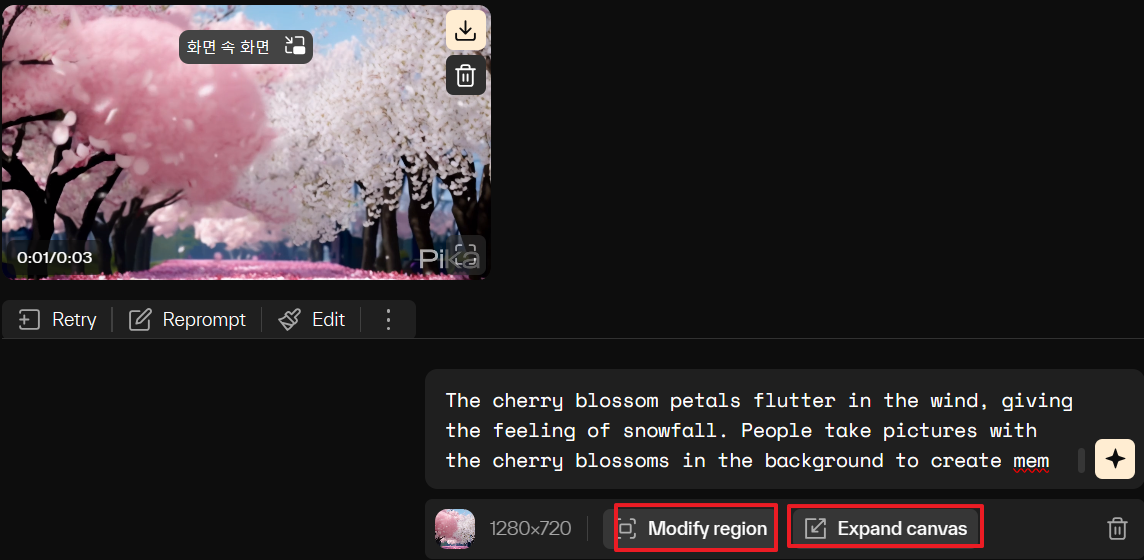
봄날에 나무들에서 벚꽃 잎이 흩날리는 풍경을 묘사해 봤습니다. 2분 안에 바로 3초 영상이 생성됩니다.
생성된 영상 밑에 영상을 업그레이드해줄 옵션이 나오는데요.
modify region --> 이 메뉴는 그림의 특정한 부분을 지정한 뒤, 설정을 할 수 있습니다.
예를 들어 나무를 선택하고 프롬프트창에 벚꽃비가 쏟아지는 풍경을 입력하면 많은 벚꽃 잎이 떨어지는 장면을 연출할 수 있습니다.
expand canvas --> 캔버스 확장메뉴를 누르면 영상을 어떤 비율로 확장할 것인지 선택할 수 있습니다.
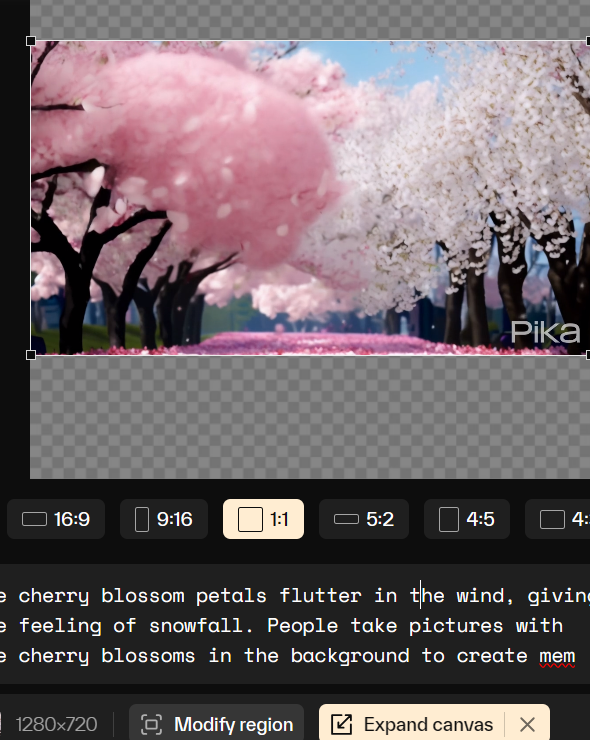
여러 가지 옵션 비율이 나오네요. 비율이 넓으면 해상도가 깨질 수 있으니 참고하시기 바랍니다.
움직임이 역동적이어도 다소 어색한 영상이 나올 수 있으니 움직임이 작으면서 자연스러운 이미지로 영상 만드는 걸 추천드립니다.
피카랩스 영상 저장방법
1. 디스코드에서 영상을 오른쪽 클릭하면 '링크 복사'라는 옵션이 나옵니다. 이를 선택하면 영상의 URL이 복사됩니다.
2. 복사한 URL을 웹 브라우저에 붙여 넣으면 영상이 재생됩니다. 영상의 우측 하단에 있는 '다운로드' 버튼을 누르면 영상을 저장할 수 있습니다.
또는 피카랩스 홈페이지]에 로그인하면 내가 만든 영상들을 볼 수 있습니다. 원하는 영상을 클릭하면 '다운로드' 버튼이 나오는데, 이를 누르면 영상을 저장할 수 있습니다.
이렇게 간단한 방법으로 피카랩스로 만든 영상을 저장할 수 있어요.
피카랩스란?
피카랩스는 이미지와 텍스트를 이용하여 영상을 만들 수 있는 인공지능 서비스예요. 챗 GPT4와 달리 3 DALL-E3를 활용하여 다양한 테마와 스타일의 영상을 생성할 수 있습니다. 디스코드와 연동하여 간편하게 영상을 제작하고 공유할 수 있어서 누구나 쉽게 숏폼을 만들 수 있는 도구로 활용할 수 있습니다.
피카랩스의 활용
간단하게 이미지 묘사만 하면 짧은 영상으로 만들어주는 도구로 SNS에서 빠르고 쉽게 영상을 만들어 업로드할 수 있으니 활용해 보시기 바랍니다.
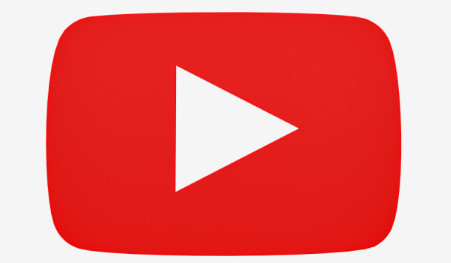
- 블로그나 유튜브에 콘텐츠를 업로드하고 싶은데, 영상 제작이 어려운 경우

- 인스타그램이나 틱톡과 같은 SNS에 재미있고 독창적인 영상을 공유하고 싶은 경우
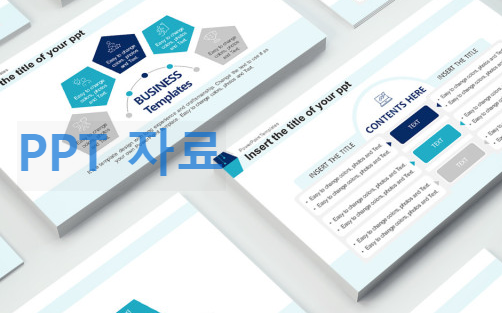
- 교육이나 프레젠테이션 등에서 텍스트를 영상으로 변환하여 시각적으로 표현하고 싶은 경우
피카랩스의 단점
1. 영상 화질의 한계
인공지능이기 때문에, 영상의 품질과 정확도에 한계가 있을 수 있어요. 텍스트에 따라 AI가 적절한 이미지나 음성을 선택하지 못할 수도 있습니다. 이미지 묘사가 어려운 분들은 만든 이미지를 첨부파일로 올려서 영상을 만드는 걸 추천드려요.
2. 베타버전 오류
아직 베타 버전이기 때문에, 오류나 버그가 발생할 수 있습니다. 피카랩스가 제대로 작동하지 않거나 원하는 결과를 얻지 못할 수도 있다는 점을 알아두시기 바랍니다.
3. 유료 가능성
현재는 매일 무료로 영상 3개를 만들 수 있는 30 크레디트가 주어지지만 향후 유료화될 가능성이 있습니다. 무료 사용 가능할 때 다양한 영상을 만들어 보시기 바랍니다.
이렇게 피카랩스의 기능을 사용해서 일반인이 활용할 수 있는 방법을 알려드렸습니다. 피카랩스를 사용해 보시고, 재미있고 유용한 영상을 만들어보세요.
'IT.AI인공지능' 카테고리의 다른 글
| 테무 TEMU 탈퇴 계정 삭제하는 방법 (0) | 2024.02.10 |
|---|---|
| 네이버 통합검색 뷰탭 VIEW 스마트 블록 전환에 대처하는 블로그의 자세는? (1) | 2024.02.04 |
| AI음악 생성 사이트 SUNO. AI로 내가쓴 가사로 나만의 노래 만드는 방법 (1) | 2024.01.04 |
| 애플 출신이 옷에 붙이는 휴메인 ai pin 에이아이핀 출시 (2) | 2023.12.03 |
| 인공지능 ai 네이버 하이퍼클로바X 특징과 사용법 (0) | 2023.04.06 |
- Total
- Today
- Yesterday
